Win11任务栏太宽了怎么办?教你一招快速修改任务栏大小
Posted ZSYL
tags:
篇首语:本文由小常识网(cha138.com)小编为大家整理,主要介绍了Win11任务栏太宽了怎么办?教你一招快速修改任务栏大小相关的知识,希望对你有一定的参考价值。
前言
终于盼来了Windows11,相信有不少小伙伴都优先体验了Windows11系统,而Windows11确实非常好看。但是不少用户都觉得Windows11的任务栏非常的大,想要调整任务栏的大小又不知道怎么调整,这要怎么办呢?

操作方法
- 右键我们的开始菜单,选择【运行】或者
win+R
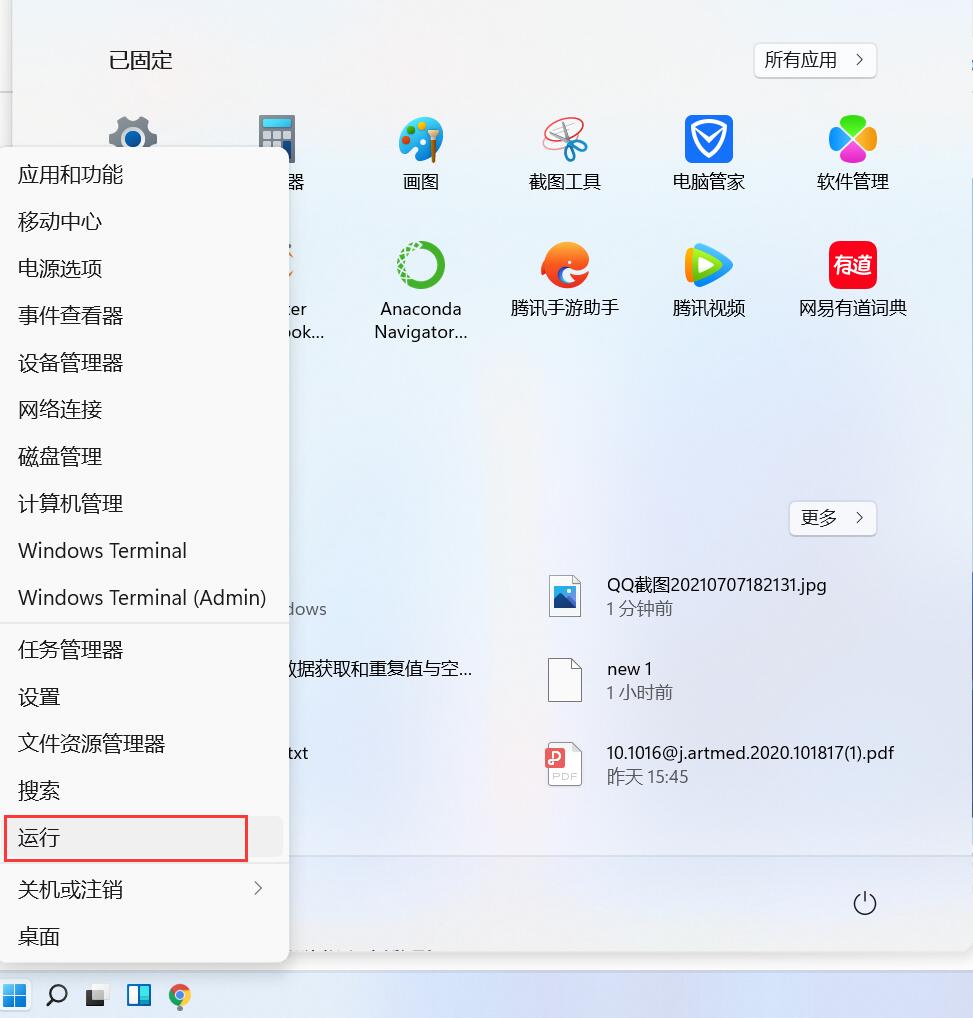
2. 输入regedit,然后点击确定。
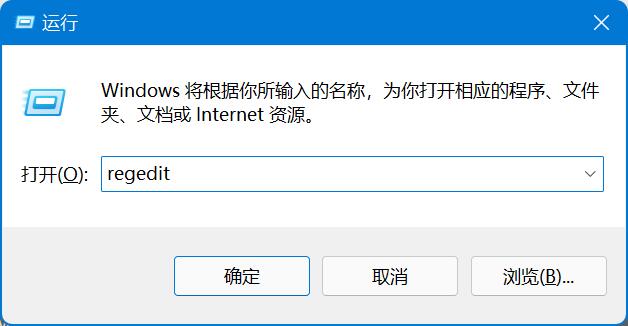
3. 进入注册表后,在地址栏中输入:HKEY_CURRENT_USER\\Software\\Microsoft\\ Windows\\CurrentVersion\\Explorer\\Advanced\\
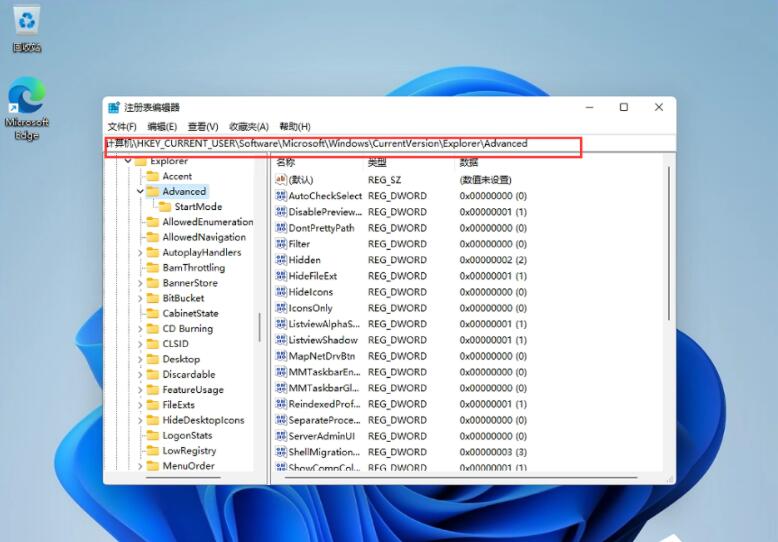
4. 鼠标右键在这里新建一个TaskbarSi的DWORD值(32)。
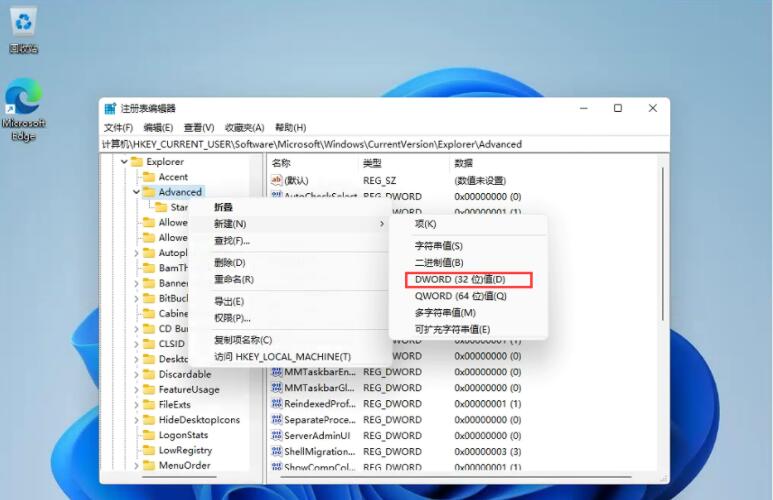
5. 然后修改数值
0是小任务栏1是中任务栏2是大任务栏

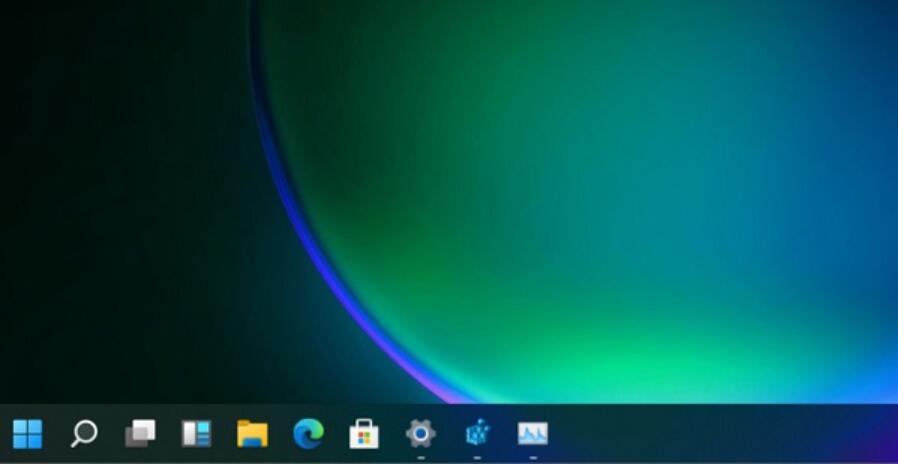
我修改的是 0是小任务栏,感觉还行,比大/中感觉舒服点 (* ̄︶ ̄)

后序
win11整体还行,界面好看了很多,期待正式版的发布。
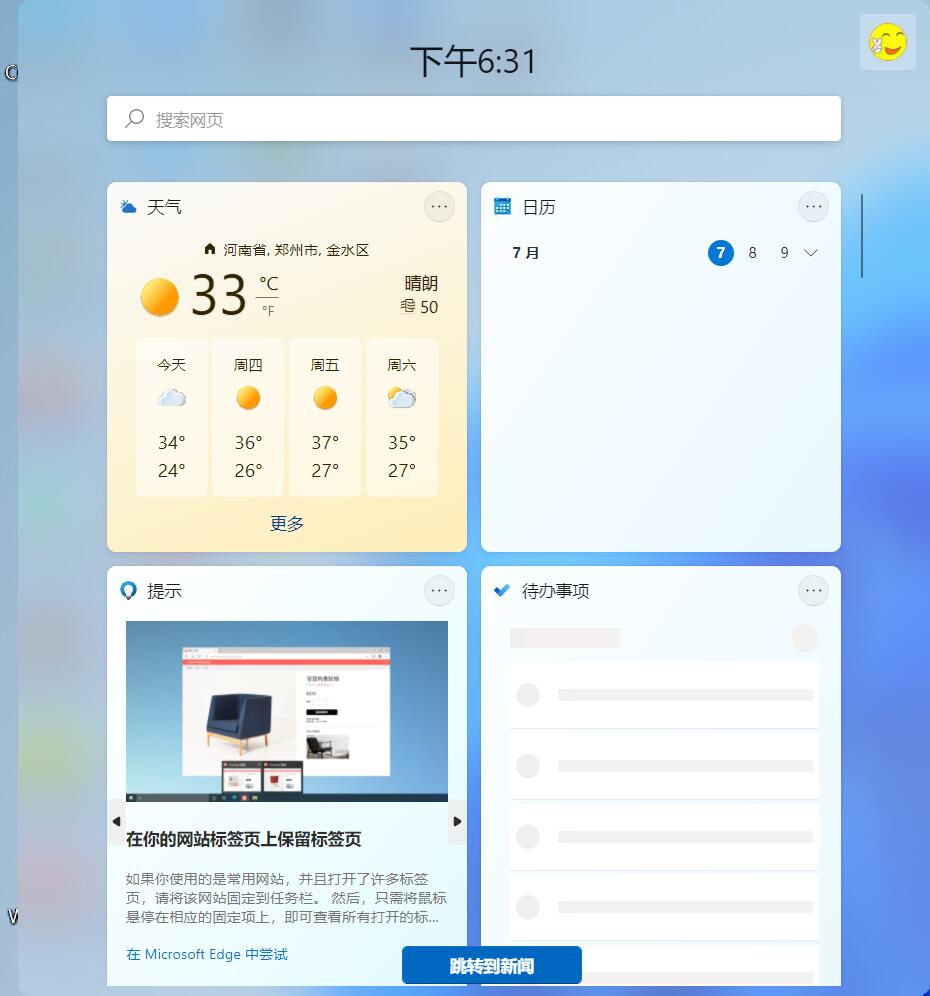
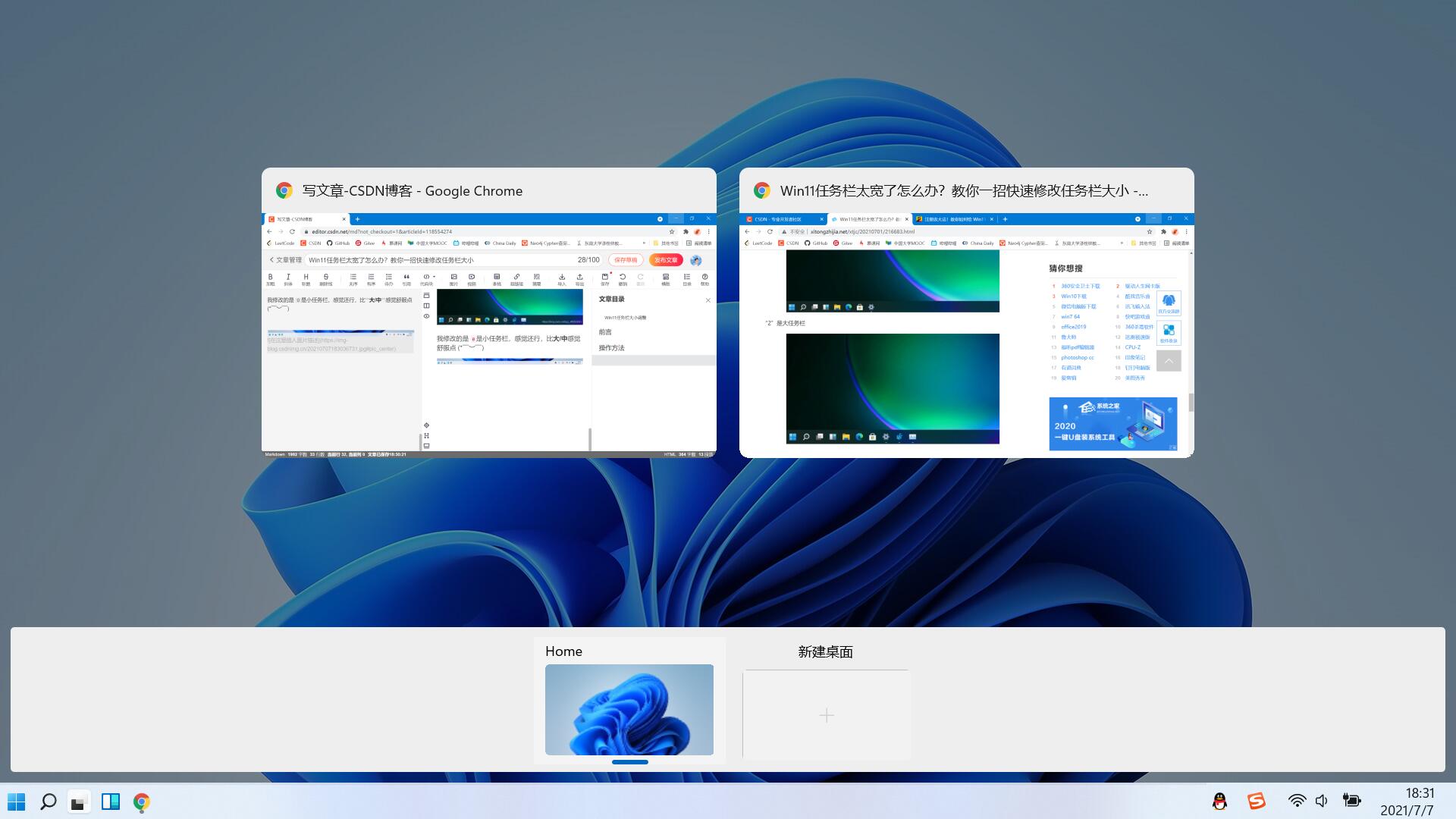
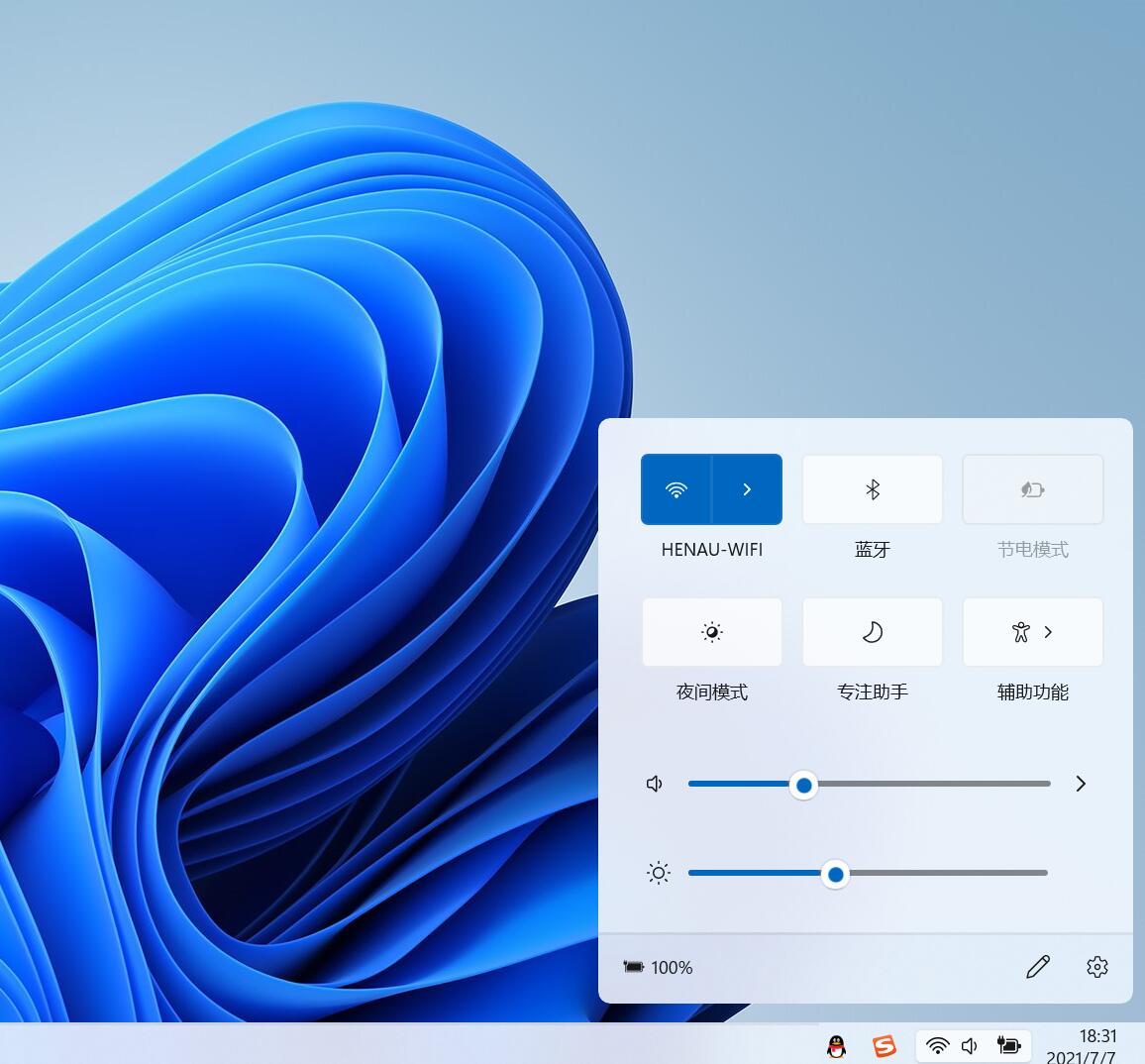
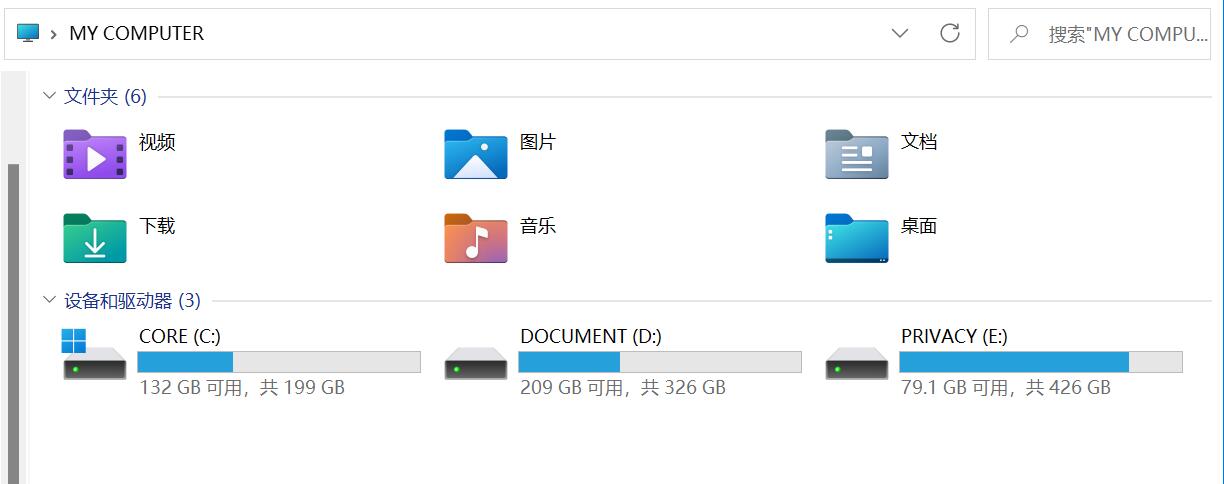
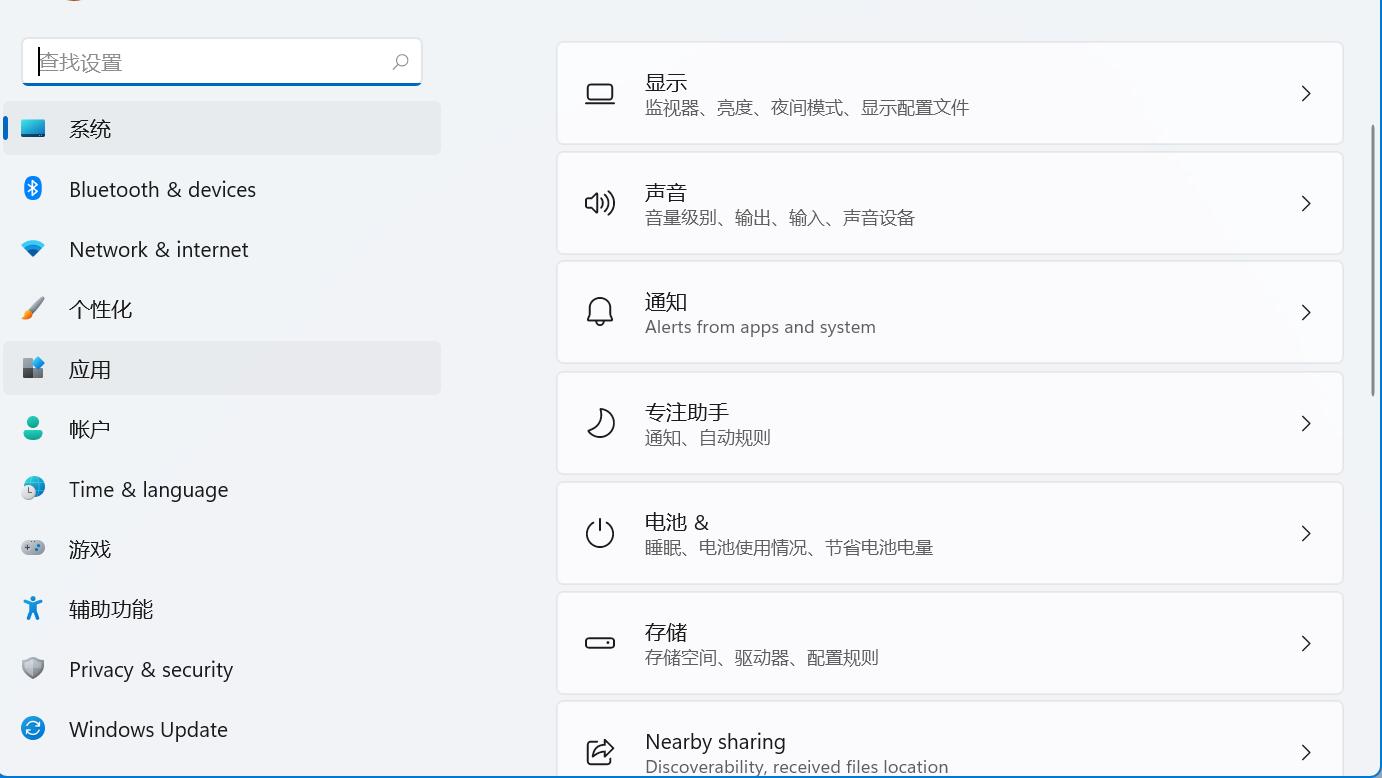
附:
博客来源:Link
衷心感谢!
以上是关于Win11任务栏太宽了怎么办?教你一招快速修改任务栏大小的主要内容,如果未能解决你的问题,请参考以下文章
教你一招:Win10切换输入法与Win7一样(Ctrl + 空格)